Rumah >masalah biasa >Tutorial langkah demi langkah mengenai partition sistem win7
Tutorial langkah demi langkah mengenai partition sistem win7
- WBOYWBOYWBOYWBOYWBOYWBOYWBOYWBOYWBOYWBOYWBOYWBOYWBke hadapan
- 2023-07-10 23:05:191263semak imbas
Baru-baru ini, seorang rakan menghantar mesej peribadi kepada editor bertanyakan kepada saya cara membahagikan cakera keras win7 Sebenarnya editor telah memperkenalkan kaedah operasi kepada anda sebelum ini, tetapi masih ramai rakan yang tidak tahu bagaimana untuk melakukannya. mengendalikannya. Okay, hari ini saya akan memberitahu anda bagaimana untuk membahagikan sistem win7. Datang dan belajar.
1. Klik butang Mula desktop, cari Panel Kawalan dan bukanya
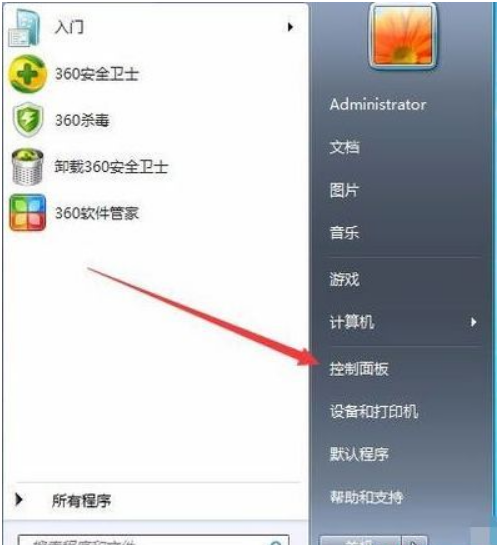
2.
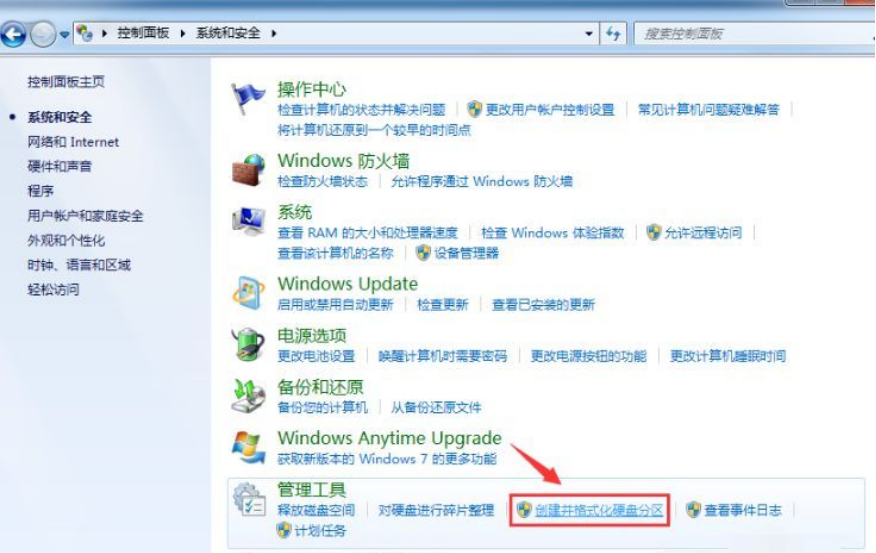
3. Seperti yang ditunjukkan dalam gambar di bawah, masukkan halaman "Pengurusan Cakera".

4 Kami klik kanan untuk memilih partition dan pilih "Compress Volume" melalui menu untuk melaraskan saiz partition.
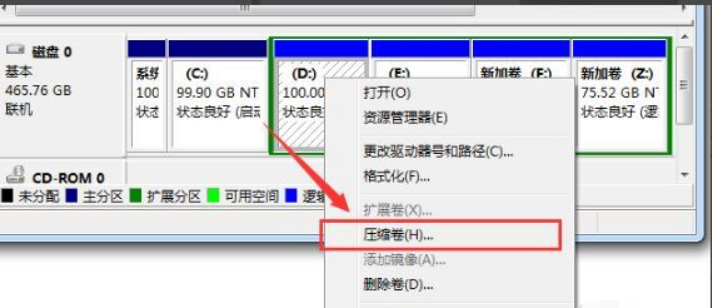
5. Memformatkannya Tukar kepada "Ruang Bebas", kemudian klik kanan dan pilih "Volume Mudah Baharu"
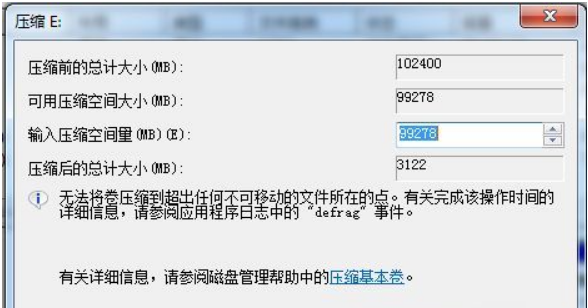
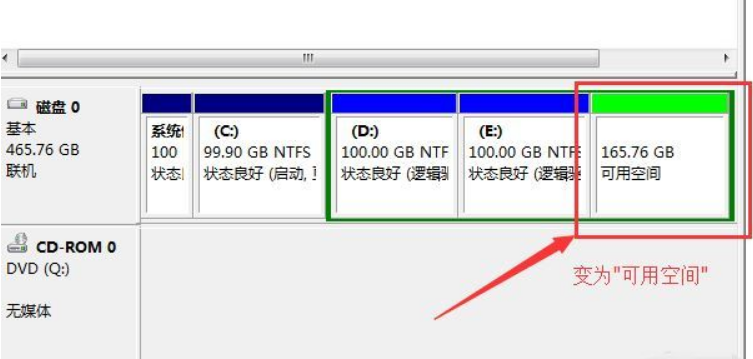 7. Kemudian kami ikuti gesaan wizard untuk melengkapkan partition baharu. tutorial mengikut langkah pembahagian sistem win7 saya harap ia dapat membantu anda
7. Kemudian kami ikuti gesaan wizard untuk melengkapkan partition baharu. tutorial mengikut langkah pembahagian sistem win7 saya harap ia dapat membantu anda
Atas ialah kandungan terperinci Tutorial langkah demi langkah mengenai partition sistem win7. Untuk maklumat lanjut, sila ikut artikel berkaitan lain di laman web China PHP!

